Как сделать резервную копию драйверов Windows 8.1
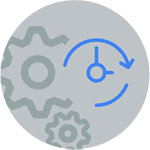 Если вам потребовалось сохранить драйвера перед переустановкой Windows 8.1, есть несколько способов сделать это. Можно просто хранить дистрибутивы каждого драйвера в отдельном месте на диске или на внешнем накопителе или использовать сторонние программы для создания резервных копий драйверов. См. также: Резервная копия драйверов Windows 10.
Если вам потребовалось сохранить драйвера перед переустановкой Windows 8.1, есть несколько способов сделать это. Можно просто хранить дистрибутивы каждого драйвера в отдельном месте на диске или на внешнем накопителе или использовать сторонние программы для создания резервных копий драйверов. См. также: Резервная копия драйверов Windows 10.
В последних же версиях Windows есть возможность создать резервную копию установленных драйверов оборудования встроенными средствами системы (при этом не всех установленных и входящих в комплект ОС, а лишь тех, которые задействованы в настоящий момент для данного конкретного оборудования). Именно этот способ и описан ниже (кстати, он подойдет и для Windows 10).
Сохранение копии драйверов с помощью PowerShell
Всё, что потребуется для создания резервной копии драйверов Windows — запустить PowerShell от имени Администратора, выполнить одну единственную команду и подождать.
А теперь необходимые действия по порядку:
- Запустите PowerShell от имени администратора. Для этого вы можете начать вводить PowerShell на начальном экране, а когда программа появится в результатах поиска, кликнуть по ней правой кнопкой мыши и выбрать нужный пункт. Также найти PowerShell можно в списке «Все программы» в разделе «Служебные» (и также запустить с помощью правого клика).

- Введите команду Export-WindowsDriver —Online —Destination D:\DriverBackup (в этой команде последний пункт — путь к папке, где нужно сохранить копию драйверов. Если папка отсутствует, она будет создана автоматически).

- Подождите завершения копирования драйверов.

В процессе выполнения команды вы увидите информацию о скопированных драйверах в окне PowerShell, при этом сохраняться они будут под именами oemNN.inf, вместо тех имен файлов, под которыми они используются в системе (на установку это никак не повлияет). Скопированы будут не только inf файлы драйверов, но и все остальные необходимые элементы — sys, dll, exe и другие.

В дальнейшем, например, при переустановке Windows вы можете использовать созданную копию следующим образом: зайдите в диспетчер устройств, кликните правой кнопкой мыши по устройству, для которого требуется установить драйвер и выберите пункт «Обновить драйверы».

После этого нажмите «Выполнить поиск драйверов на этом компьютере» и укажите путь к папке с сохраненной копией — все остальное Windows должна сделать самостоятельно.


Dima
Спасибо! Очень полезно.
Ответить
andrey
спасибо полезная и понятная статья молодцы
Ответить
Vasya
Для Win 8 это не подходит. Данный апплет появился только в Win 8.1
Ответить
Dmitry
Спасибо за информацию, вы правы. Внес соответствующие правки.
Ответить
Alexey
Спасибо! Очень полезная информация! Ждем продолжения полезных советов. :-)
Ответить
Игорь
Благодарочка!
Ответить
Андрей
вся информация написана четко и грамотно, спасибо автору
Ответить
Григорий
и мне помогло
Ответить
Виталий
А у Windows 10 эта команда не работает, и как теперь сделать копию драйверов не знаю. Подскажите???
Ответить
Dmitry
Здравствуйте. Есть программка Double Driver (4.1 последняя версия).
Также должно работать:
Dism /Online /Export-Driver /Destination:C:\Drivers (папка C:\drivers должна быть создана заранее).
Ответить
RAH-66
Спасибо, теперь скинул этот Backup на образ с win10 в папку WinPEDriver и установщик заливает их при установке!
Ответить
Антон
Здравствуйте! Может, я не совсем по теме…
А копию, сделанную в Win XP, можно использовать при установке Win 7 на то же железо?
Ответить
Dmitry
Обычно нет, в XP для большинства устройств другие драйвера даже при той же разрядности.
Ответить
Степан
После четвертой попытки, понял, что в моем Windows 8.1 сделать копию драйверов при помощи PowerShell НЕВОЗМОЖНО!
Export-WindowsDriver -Online -Destination D:\DriverBackup
Export-WindowsDriver : Была сделана попытка загрузить программу, имеющую неверный формат.
Ответить
Иван
Здравствуйте! А как установить весь бекап? Поясняю: устанавливать драйвера по одному мне не нужно, как описано выше. Мне нужно все установленные драйвера на ОС заменить на драйвера из сделанного бекапа, желательно с помощью powershell и в автоматическом режиме. (под словом «заменить» я имею ввиду, что установленный драйвер на ОС удалится и вместо него установится драйвер с бекапа).
Ответить
Dmitry
А вот такого способа я не знаю. Из стороннего софта DriverMax так умеет, но лично не опробовано.
Ответить
Олег
Дмитрий, здравствуйте!
Отвечаю Степану: запускать от имени администратора нужно WindowsPowerShell ISE. Тогда всё получается.
Ответить